打印机一半清晰一半模糊怎么办 5个排查步骤快速解决
当你按下打印键,等待片刻后打印出来,却发现纸张上一边字迹清晰,另一边却模糊发虚。实际上这个问题背后可能藏着硬件老化、墨路堵塞甚至是驱动异常。面对这个现象,本文将为大家排查可能的原因,并提供5种解决方法,帮助你顺利输出打印内容。

一、打印自检页查看问题
首先,在正式动手之前,建议你打印一张自检页或状态页。这一步至关重要,因为它能帮助你判断问题是出在电脑端,还是打印机本身。
1、以HP为例:按住打印机面板上的“取消+电源”组合键,或进入设置菜单,点击“工具” >“打印质量报告”。
2、其他品牌如佳能、兄弟、爱普生,也可通过驱动面板或本地设备菜单执行。

3、重点观察:
如果自检页本身也是一半清晰一半模糊,那说明问题出在打印硬件本体或耗材。
如果自检页正常,而打印文档异常,则更可能是驱动、设置或文档格式问题。
二、检查墨盒或硒鼓状态
其次,如果你的打印机采用喷墨原理,很可能是某侧喷嘴堵塞或墨盒安装不牢。而激光打印机则需关注硒鼓是否局部磨损。
1、喷墨类(如佳能、爱普生)排查方法:
进入打印机驱动界面,点击“工具”>“喷嘴检查”。
如果发现某区域断线严重,可执行“深度清洁”。
若多次清洗无效,考虑更换墨盒或拆下用无纤维布擦拭出墨口。
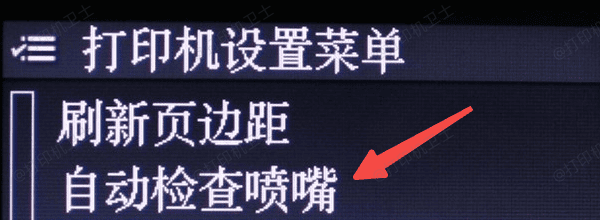
2、激光类(如HP、兄弟)排查方法:
打开机仓,取出硒鼓组件。
检查感光鼓表面是否有刮痕、灰尘或局部暗区。
若鼓粉分离,注意是否有漏粉或分布不均。
这类问题常常因为长期未使用或耗材老化导致,一半清晰一半发虚,基本可定位为局部输出机制异常。
三、更新修复打印机驱动
即便硬件没问题,驱动异常也可能让打印表现失常,尤其是在系统更新后,旧驱动兼容性变差、调用方式错误,容易出现一边清晰一边模糊、偏色、布局错位等问题。此时,建议你使用打印机卫士来一键检测并修复驱动问题。

 好评率97%
好评率97%
 下载次数:4784629
下载次数:4784629
1、打开打印机卫士,点击“立即检测”,系统会自动扫描当前已连接打印机设备。
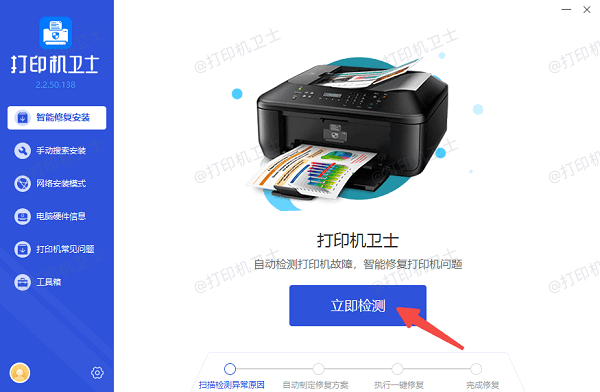
2、如果发现打印机驱动存在异常,软件会提示你进行“一键修复”,点击其进行自动修复。
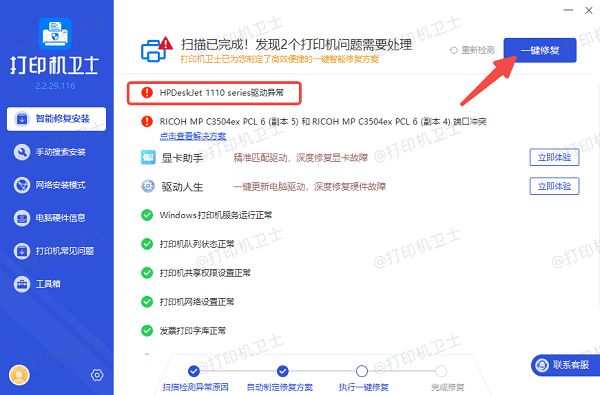
3、等待修复成功后,重启打印服务,再次测试打印效果。
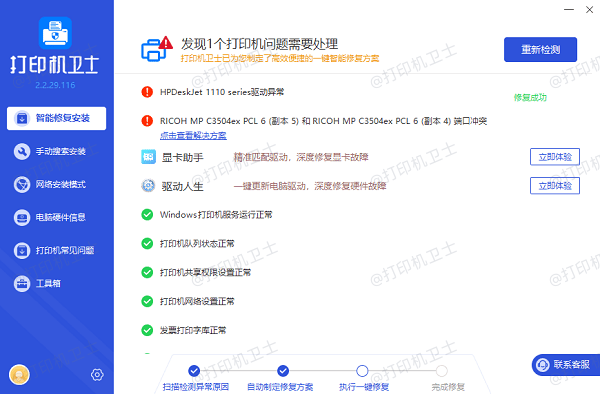
四、调整打印设置与文档源文件
此外,打印一半清晰一半模糊,也可能是因为打印设置本身出了问题,或文档源文件质量不高(如PDF被压缩、字体未嵌入等)。因此需要检查这些选项:
1、打印首选项中是否启用了“经济模式”或“草稿模式”。
2、分辨率是否被自动调低(建议设置为600dpi或更高)。
3、是否勾选了“灰度打印”导致部分图像渲染不全。

4、源文件是否被转码压缩或字体丢失,建议转换为图片格式测试(如截图打印)以排除源头问题。
5、此外,在Word或PDF中预览打印页边距是否一致,也有助于排查是否为排版引起的左右错位。
五、纸张与进纸路径检查
需要注意的是,一些低克重、受潮或翘边的纸张,很容易在进纸过程中偏移,造成碳粉/墨水转移不均。
1、更换成高质量70g或80g打印纸,避免再利用回收纸。
2、仔细检查进纸器内是否有纸屑、毛边卡在某一侧。

3、用干净棉签清理进纸轮表面灰尘。
4、此外,如果你发现打印页边缘有轻微拉痕,也可能是进纸方向偏移造成的局部压痕,从而影响印刷均匀性。
打印机出现一边清晰、一边模糊的问题,往往不是单一因素引起,而是多重条件叠加所致。与其别一味地清洗喷头或换硒鼓,不如按上面的五步一步步排查。尤其是借助打印机卫士,能有效降低人工排错的时间成本,让驱动回归“正轨”,系统恢复稳定。